Новый термин
Внедрение и вставка диаграммы в презентацию
В приложении Office PowerPoint 2010 добавить диаграмму или график в презентацию можно двумя способами.
· Можно внедрить диаграмму в презентацию. При внедрении данных из диаграммы в PowerPoint эту информацию можно редактировать в приложении Office Excel 2010, а лист будет сохраняться в файле PowerPoint.
Внедренный объект - данные, содержащиеся в файле-источнике и вставленные в файл назначения в виде объекта. После внедрения объект становится частью файла назначения. Изменения, вносимые во внедренный объект, отражаются в файле назначения.
· Можно вставить в презентацию диаграмму Excel и связать ее с данными в приложении Office Excel 2010. При копировании диаграммы из приложения Office Excel 2010 и ее вставке в презентацию данные в диаграмме связываются с листом Excel. Если нужно изменить данные в диаграмме, необходимо внести изменения в связанный лист в приложении Office Excel 2010. Лист Excel - это отдельный файл, и он не сохраняется вместе с файлом PowerPoint. Отображается диаграмма со связанными данными в таблице, которая называется таблицей данных. В эту таблицу можно вводить данные вручную, импортировать данные из текстового файла или вставлять данные, скопированные из другой программы.
|
|
|
Можно отдельно (независимо от остального) форматировать следующие элементы диаграммы:
· область диаграммы (область размещения диаграммы и всех ее элементов),
· область построения (область, содержащая все ряды данных, имена категорий, подписи делений и названия осей),
· ряд данных (набор связанных между собой элементов данных, отображаемых на диаграмме),
· оси (X,Y,Z),
· названия на диаграммах,
· подписи данных с дополнительными сведениями о маркере данных (маркер -одна точка данных или значение ячейки листа),
· легенду.
Щелкните элемент диаграммы, который нужно форматировать - появится группа Работа с диаграммами с вкладками Конструктор, Макет и Формат (рис. 6.10).
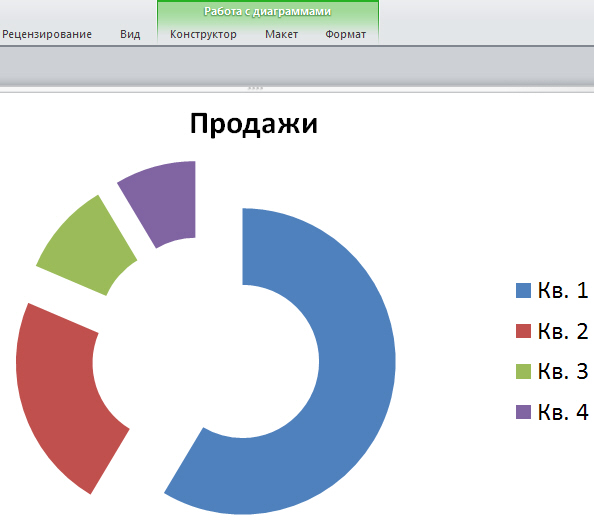
Рис. 6.10. Цветом выделена группа инструментов для форматирования диаграммы
На вкладке Формат в группе Текущий фрагмент выберите элемент диаграммы, который нужно форматировать (рис. 6.11).
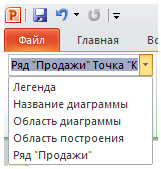
Рис. 6.11. В списке пять объектов форматирования
На вкладке Формат выполните одно из следующих действий:
· Чтобы форматировать выделенный элемент диаграммы, в группе Текущий фрагмент нажмите кнопку Формат выделенного фрагмента, а затем выберите нужные параметры форматирования. Так, в качестве примера на рис. 6.12. показано изменение параметров легенды.
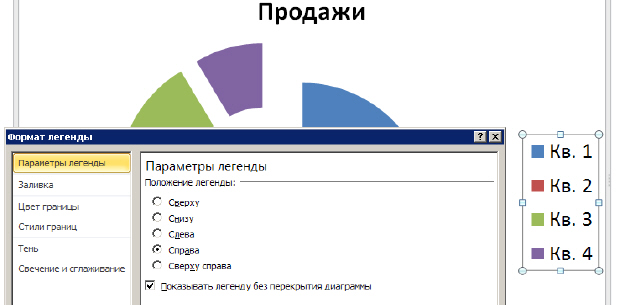
Рис. 6.12. Формат легенды диаграммы
· Чтобы форматировать фигуру выделенного элемента диаграммы, в группе Стили фигур выберите нужный стиль либо нажмите кнопку Заливка фигуры, Контур фигуры или Эффекты для фигур, а затем выберите нужные параметры форматирования.
|
|
|
· Чтобы с помощью WordArt форматировать текст в выделенном элементе диаграммы, в группе Стили WordArt выберите образец нужного стиля либо нажмите кнопку Заливка текста, Контур текста или Анимация, а затем выберите нужные параметры форматирования.
 2014-02-10
2014-02-10 574
574








